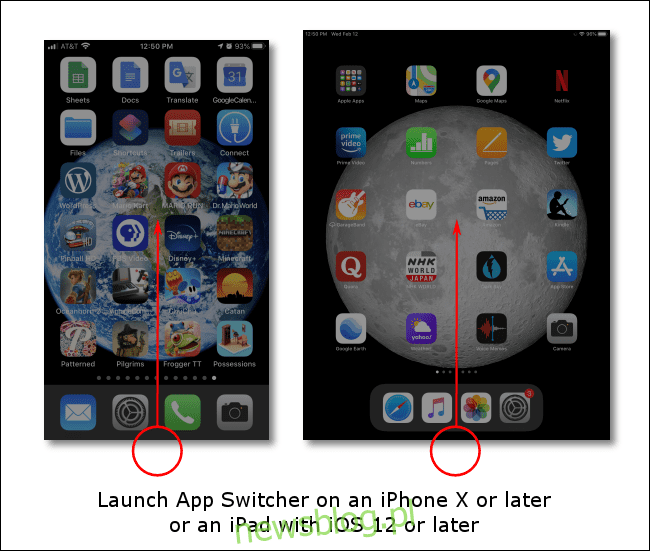
Các ứng dụng trên iPhone hoặc iPad của bạn đôi khi có thể bị treo hoặc bắt đầu hoạt động không ổn định. Trong trường hợp này, bạn có thể đóng ứng dụng bằng trình chuyển đổi ứng dụng tích hợp. Khởi động lại ứng dụng là cách tốt nhất để khắc phục hầu hết các sự cố – đây là cách thực hiện.
Đầu tiên, khởi chạy trình chuyển đổi ứng dụng
Để đóng ứng dụng trên iPhone hoặc iPad, bạn cần mở Trình chuyển đổi ứng dụng tích hợp sẵn. Tính năng này rất cần thiết cho đa nhiệm. Nó cho phép bạn quản lý các ứng dụng đang chạy và dễ dàng chuyển đổi giữa chúng.
Đây là cách chạy trình chuyển đổi ứng dụng:
Trên iPhone X trở lên/iPad chạy iOS 12 trở lên: Vuốt lên từ cạnh dưới của màn hình, tạm dừng ở gần giữa màn hình, sau đó nhấc ngón tay lên.
Trên iPhone và iPad có nút Home: Chạm nhanh hai lần vào nút Home.
Sử dụng trình chuyển đổi ứng dụng, chúng tôi sẽ buộc đóng ứng dụng. Điều này có nghĩa là ứng dụng sẽ cần được khởi động lại và tải lại vào lần tiếp theo bạn nhấn vào ứng dụng đó. Phương pháp này có thể khắc phục một số sự cố tạm thời mà bạn có thể gặp phải với ứng dụng.
Đóng ứng dụng bằng trình chuyển đổi ứng dụng trên iPhone của bạn
Khi khởi chạy trình chuyển đổi ứng dụng trên iPhone, bạn sẽ thấy một màn hình tương tự như màn hình hiển thị bên dưới. Màn hình sẽ hiển thị hình thu nhỏ lớn của tất cả các ứng dụng đã mở gần đây; bạn có thể vuốt sang trái hoặc phải để duyệt qua chúng.
Cuộn qua các hình thu nhỏ cho đến khi bạn tìm thấy ứng dụng mà mình muốn đóng và căn giữa nó trên màn hình.
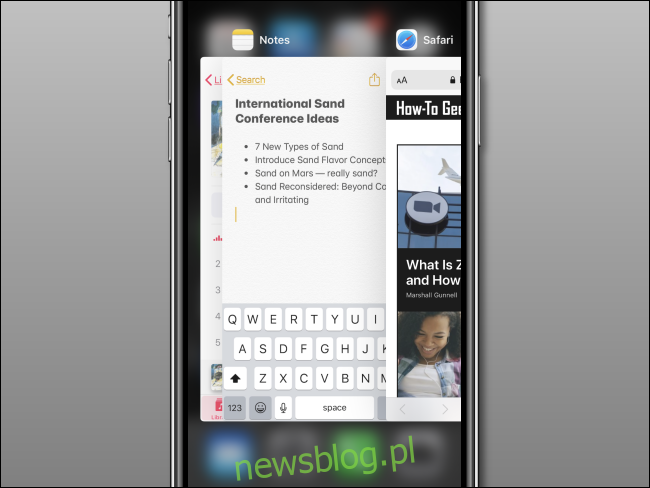
Vuốt lên trên hình thu nhỏ của ứng dụng cho đến khi nó biến mất khỏi màn hình.
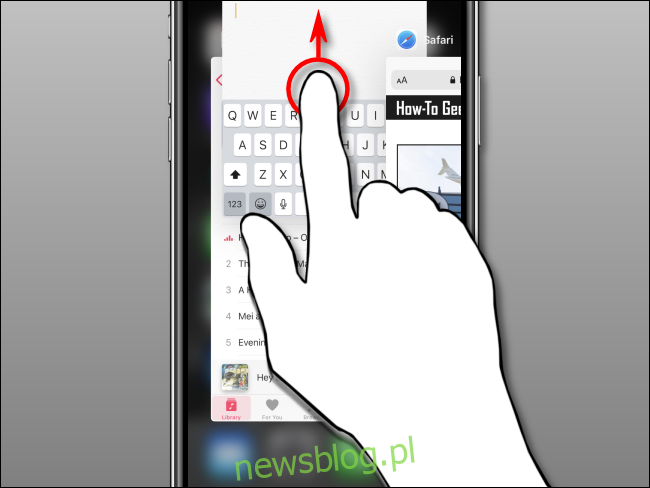
Sau đó, hình thu nhỏ sẽ không còn xuất hiện trên màn hình trình chuyển đổi ứng dụng vì nó hiện đã bị đóng.
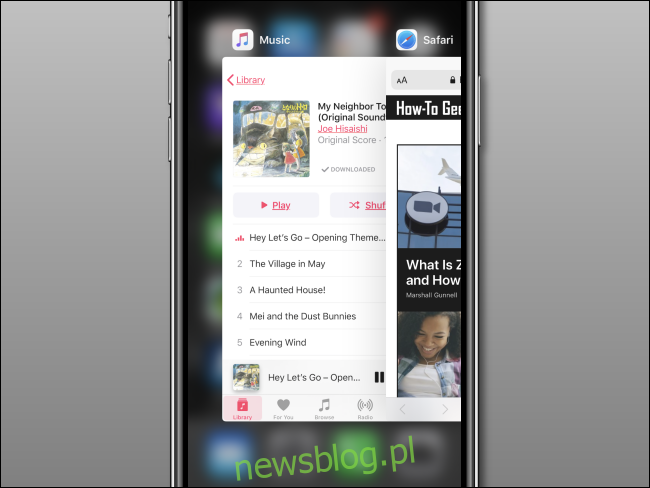
Để khởi động lại một ứng dụng, hãy tìm biểu tượng của nó trên màn hình chính và nhấn vào nó.
Đóng ứng dụng bằng trình chuyển đổi ứng dụng trên iPad
Khi bạn kích hoạt trình chuyển đổi ứng dụng trên iPad của mình (như được mô tả ở trên), bạn sẽ thấy một lưới hình thu nhỏ của tất cả các ứng dụng đã mở gần đây. Nếu gần đây bạn đã sử dụng nhiều ứng dụng, bạn có thể vuốt sang trái hoặc phải giữa các ứng dụng đó cho đến khi tìm thấy ứng dụng mà bạn muốn đóng.
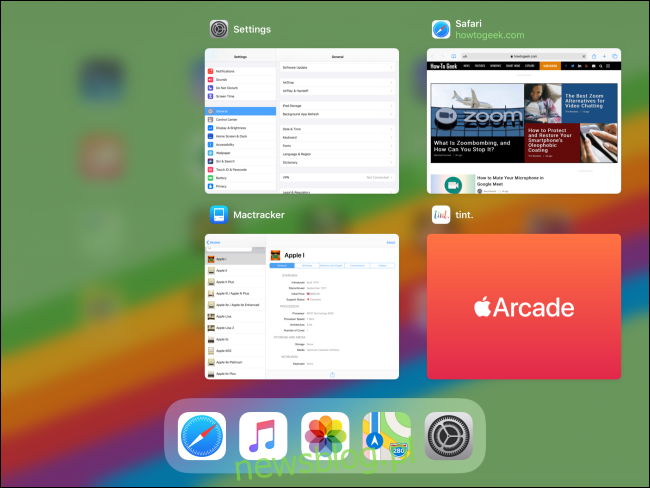
Vuốt lên trên hình thu nhỏ của ứng dụng cho đến khi nó biến mất. Nếu muốn, bạn có thể sử dụng nhiều ngón tay để loại bỏ nhiều ứng dụng cùng lúc.
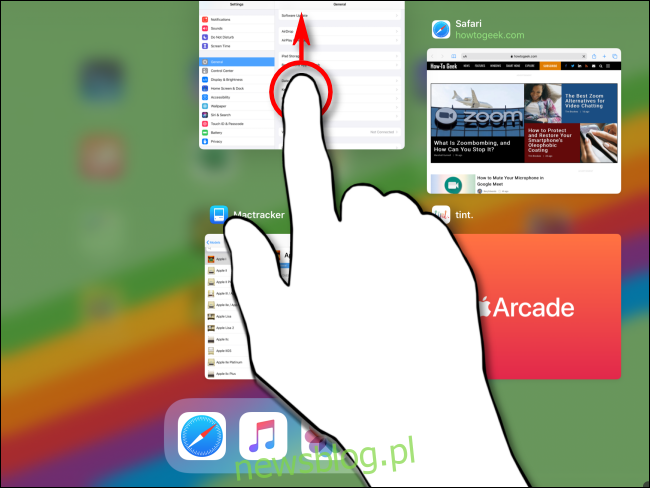
Khi bạn vuốt đi hình thu nhỏ của một ứng dụng, nó sẽ đóng lại và không còn xuất hiện trên màn hình trình chuyển đổi ứng dụng.
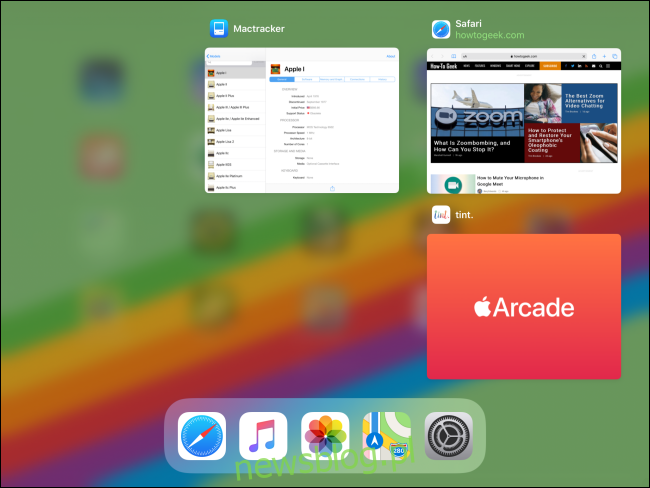
Để khởi động lại một ứng dụng, hãy nhấn vào biểu tượng của ứng dụng đó trên màn hình chính. Thao tác này sẽ khởi động lại ứng dụng và (hy vọng) lần này sẽ hoạt động bình thường.
Vẫn gặp sự cố với ứng dụng?
Nếu ứng dụng vẫn gặp sự cố, đóng băng hoặc gây ra sự cố cho bạn sau tất cả những điều này, hãy thử khởi động lại iPhone hoặc iPad của bạn. Nếu cách đó không hiệu quả, bạn có thể thử các kỹ thuật khác bao gồm cập nhật hoặc cài đặt lại ứng dụng. Bạn cũng có thể thử liên hệ với nhà phát triển ứng dụng và giải thích sự cố. Chúc may mắn!
